?Excel怎樣去到粘貼后的粉紅色數字部分
時間:2023-01-09 10:16:18作者:極光下載站人氣:2875
在excel表格中我們可以使用“條件格式”功能設置指定內容突出顯示,比如我們可以設置一組數據中的前五項突出顯示,或者一組數據中的大于某個數,小于某個數,介于某個數字區域的內容突出顯示等等。在設置突出顯示時我們還可以根據自己的實際需要設置想要的突出顯示格式,比如我們可以設置粉紅色底紋,紅色字體等樣式效果。有時候我們在Excel表格中進行粘貼等操作時,會發現粘貼后有的內容出現了粉紅色樣式效果,這其實是因為單元格之前設置了突出顯示,我們只需要清除突出顯示規則,就可以輕松去除粉紅色底紋等樣式效果了。接下來,小編就來和小伙伴們介紹具體的操作步驟了,有需要或者是有興趣了解的小伙伴們快來一起往下看看吧!
操作步驟
第一步:打開需要進行處理的Excel表格,可以看到將內容粘貼到單元格后有的數字出現了粉紅色樣式效果;
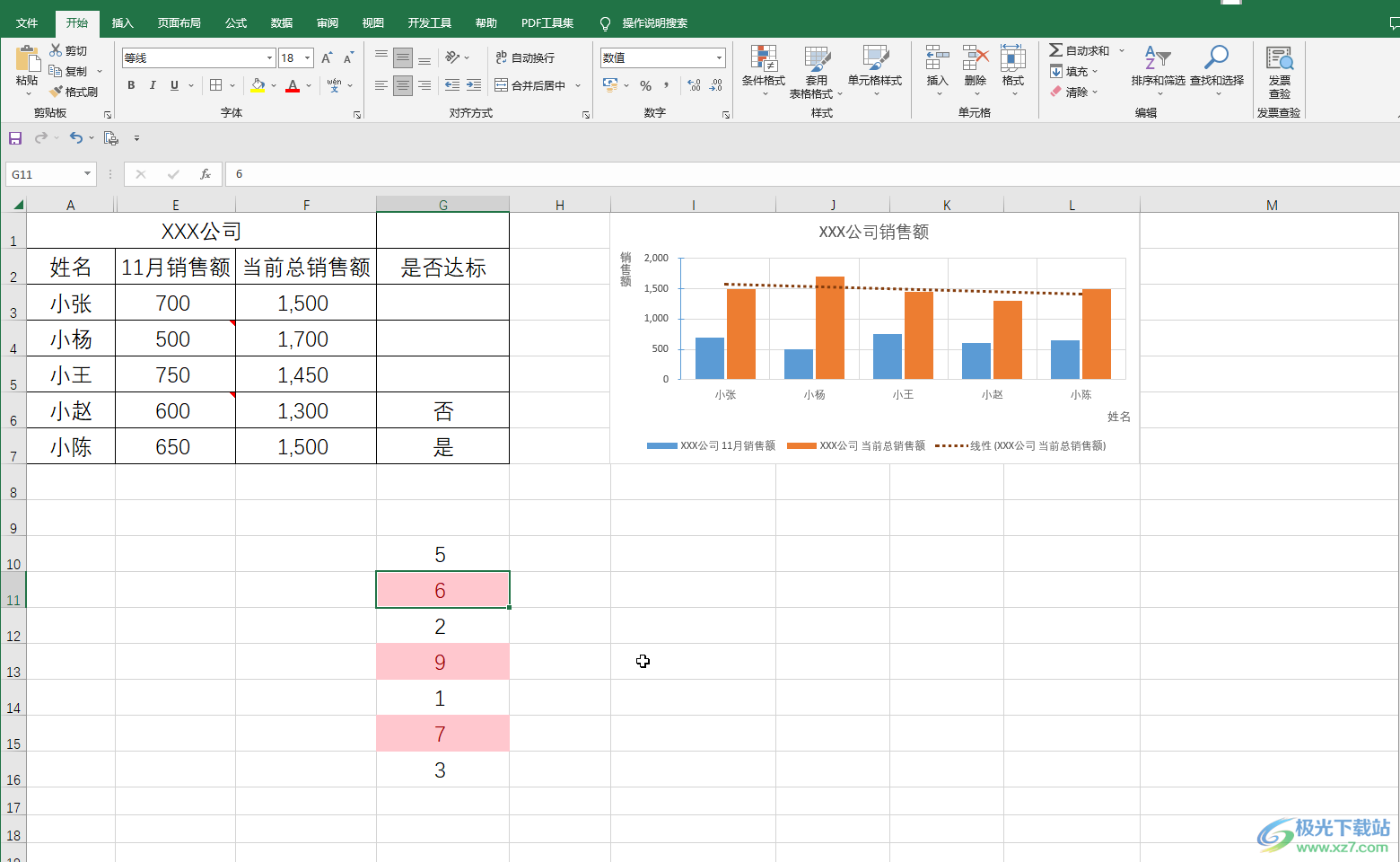
第二步:方法1.點擊選中單元格區域,接著在“開始”選項卡中點擊“條件格式”按鈕,在子選項中點擊“清除規則”,接著可以根據自己的實際需要選擇“清除所選單元格的規則”或者“清除整個工作表的規則”;
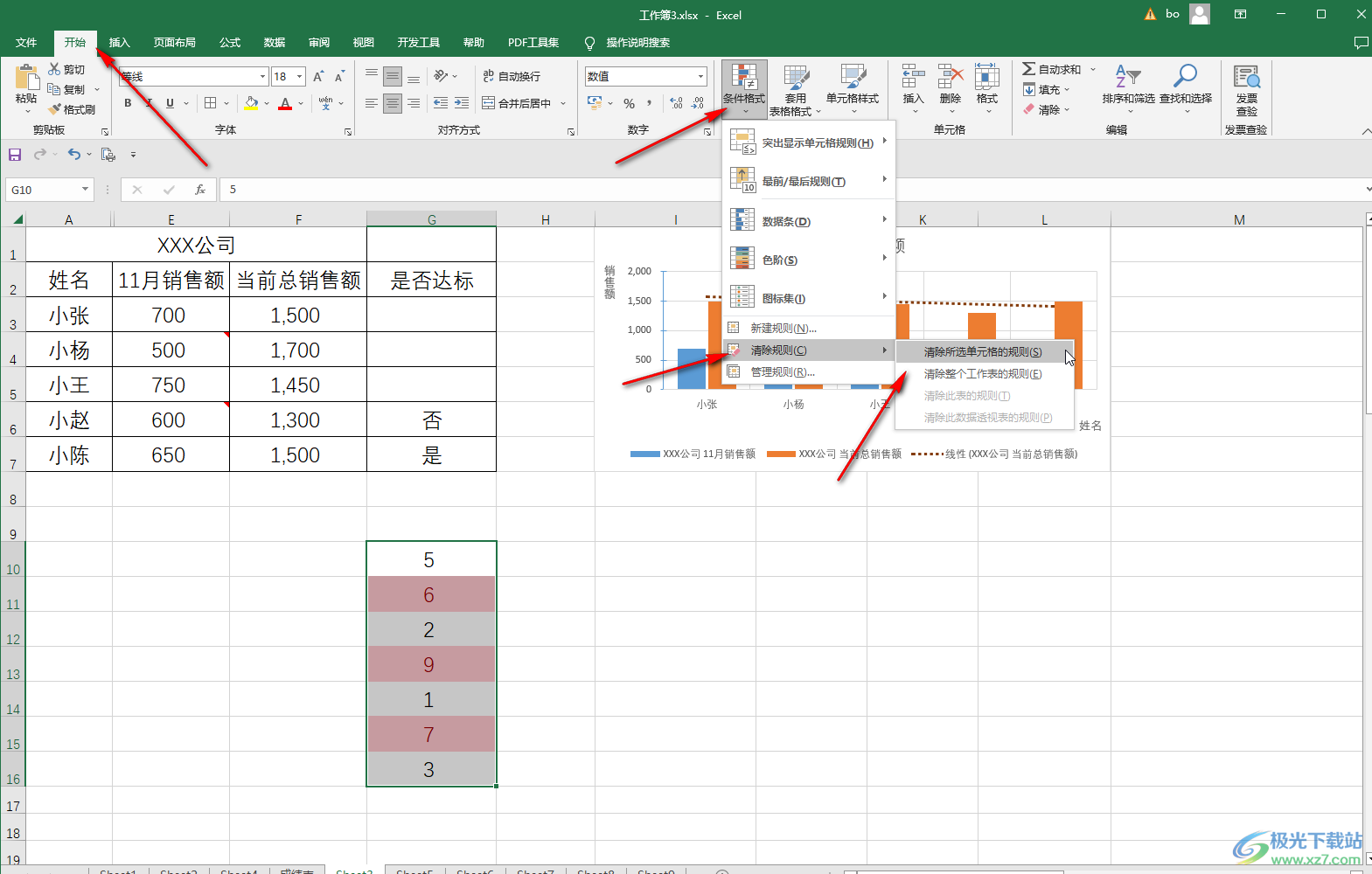
第三步:就可以看到成功將粉紅色效果取消了;
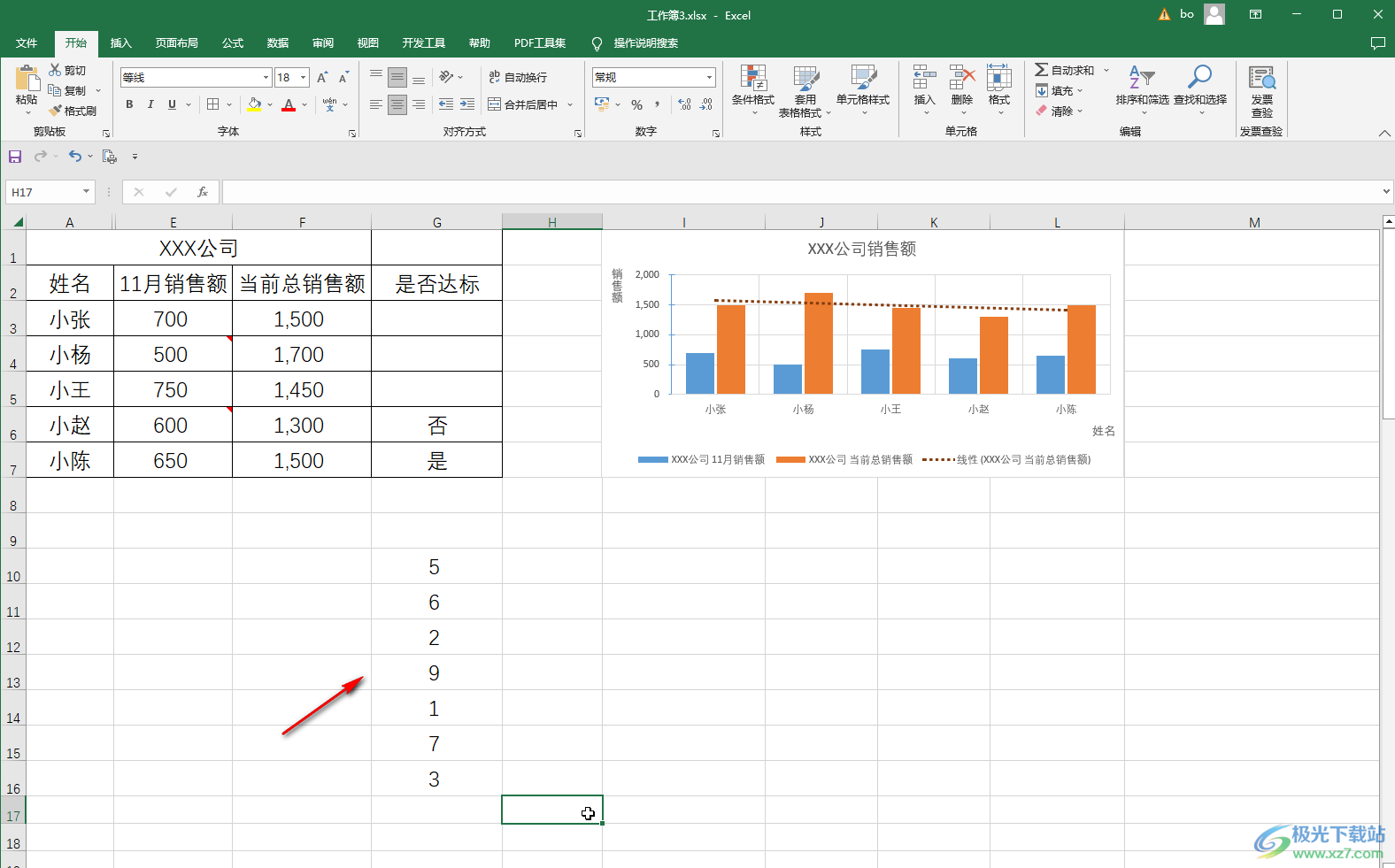
第四步:方法2.我們點擊選中數據區域后,按下Ctrl+Q快捷鍵,或者點擊如圖所示的自動出現的小圖標;
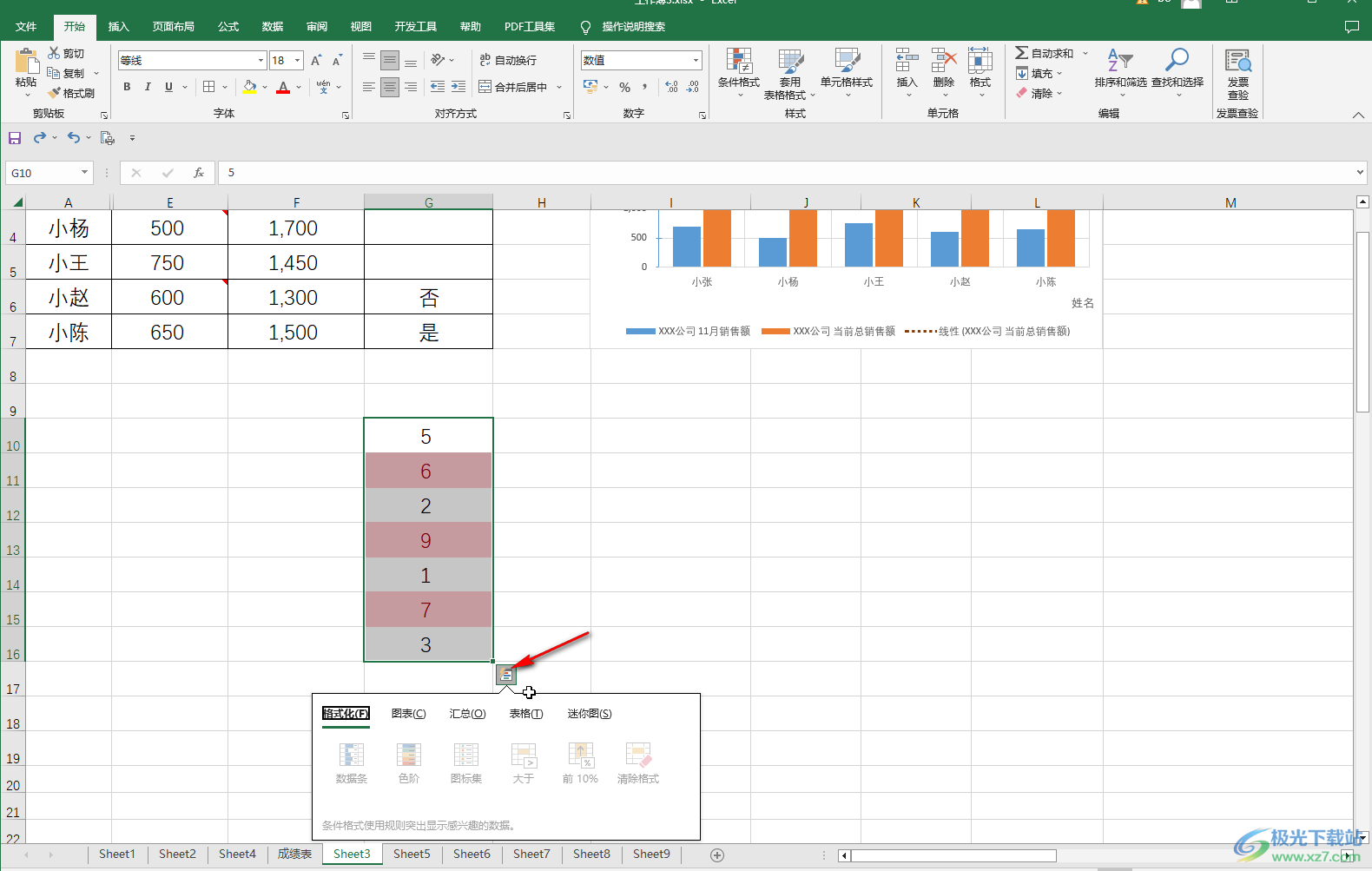
第五步:接著在展開的選項中點擊“格式化”并點擊“清除格式”;
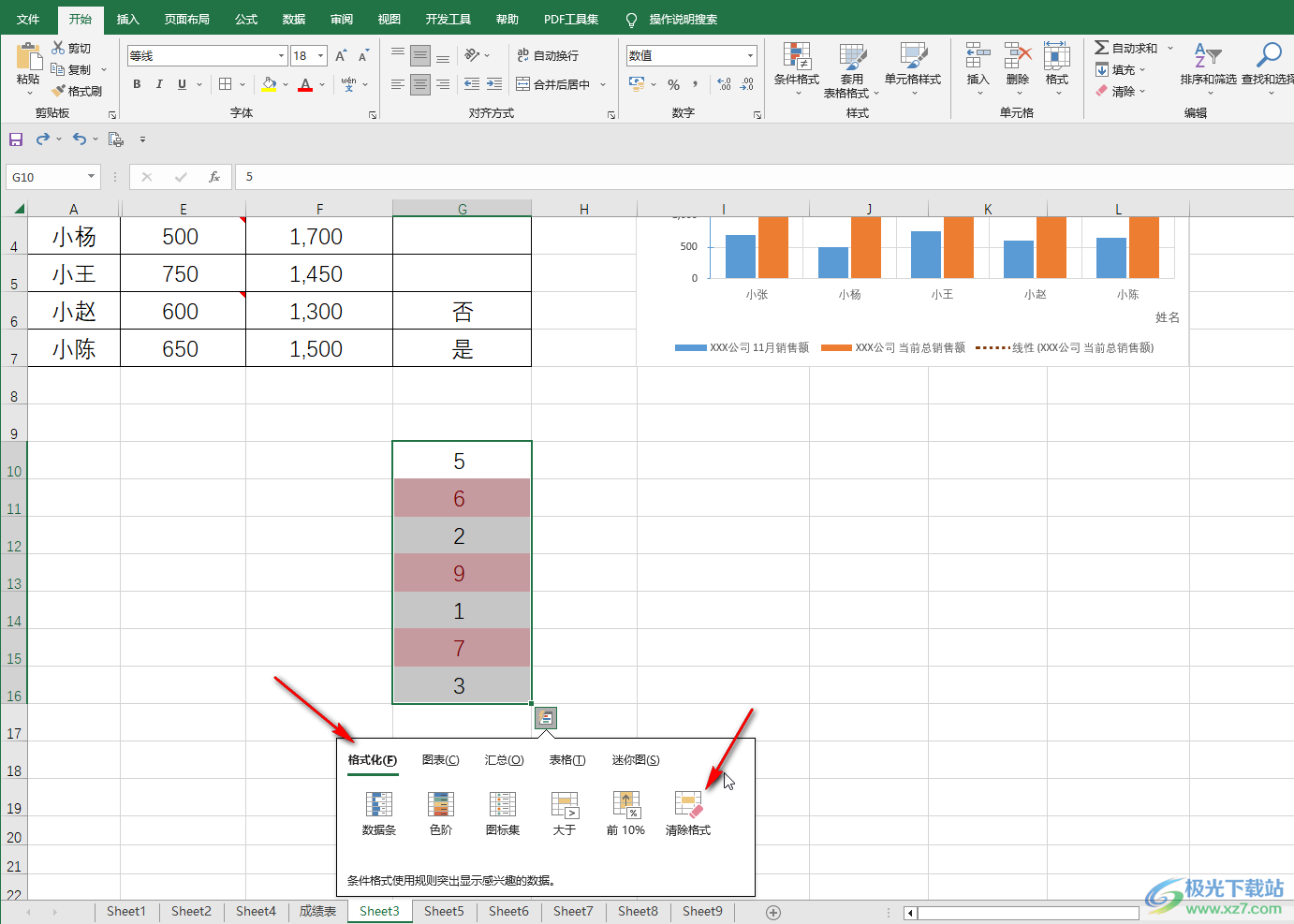
第六步:也可以成功將粉紅色底紋效果進行清除。
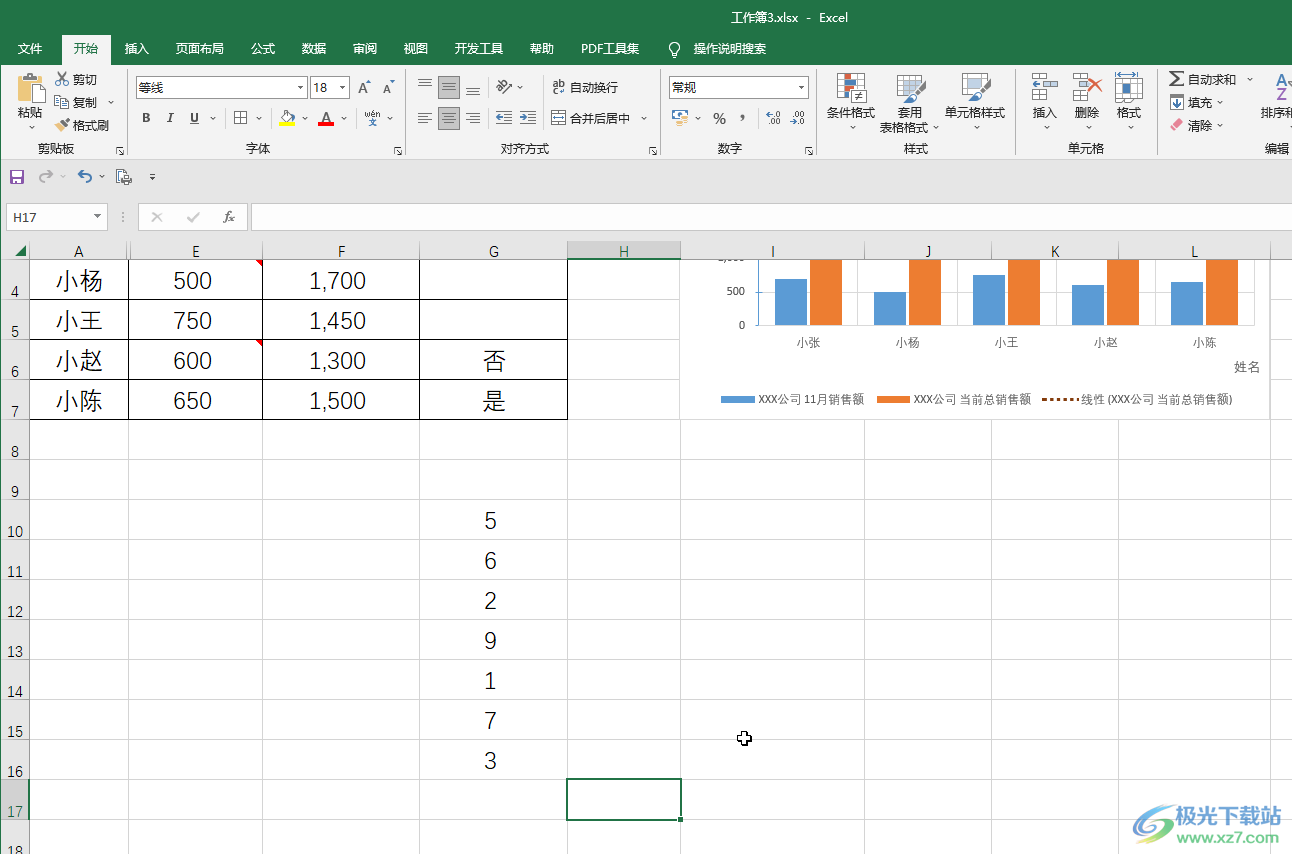
以上就是Excel表格中清除粉紅色底紋的方法教程的全部內容了。以上兩種方操作起來都非常地簡單方法,小伙伴們可以兩種方法都進行嘗試。另外,小伙伴們還可以選中單元格后,在“開始”選項卡的“編輯”欄,點擊“清除”按鈕后在子選項中點擊“清除格式”按鈕進行清除,在“清除”按鈕的子選項中還有清除內容等選項,小伙伴們可以按需進行操作。

大小:60.68 MB版本:1.1.2.0環境:WinAll, WinXP, Win7
- 進入下載
相關推薦
相關下載
熱門閱覽
- 1百度網盤分享密碼暴力破解方法,怎么破解百度網盤加密鏈接
- 2keyshot6破解安裝步驟-keyshot6破解安裝教程
- 3apktool手機版使用教程-apktool使用方法
- 4mac版steam怎么設置中文 steam mac版設置中文教程
- 5抖音推薦怎么設置頁面?抖音推薦界面重新設置教程
- 6電腦怎么開啟VT 如何開啟VT的詳細教程!
- 7掌上英雄聯盟怎么注銷賬號?掌上英雄聯盟怎么退出登錄
- 8rar文件怎么打開?如何打開rar格式文件
- 9掌上wegame怎么查別人戰績?掌上wegame怎么看別人英雄聯盟戰績
- 10qq郵箱格式怎么寫?qq郵箱格式是什么樣的以及注冊英文郵箱的方法
- 11怎么安裝會聲會影x7?會聲會影x7安裝教程
- 12Word文檔中輕松實現兩行對齊?word文檔兩行文字怎么對齊?
網友評論